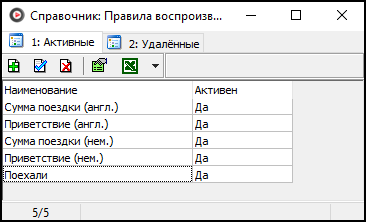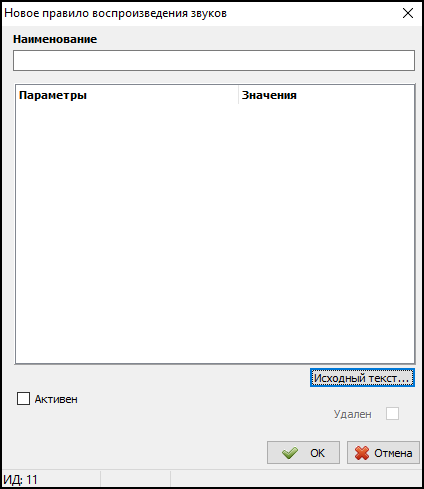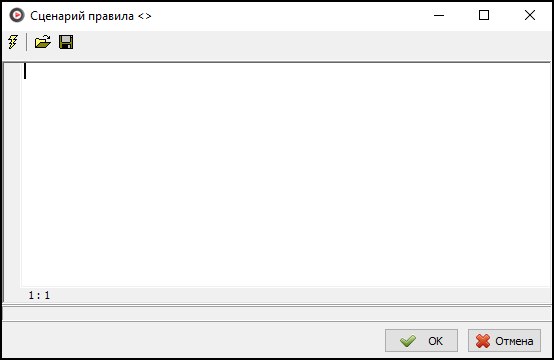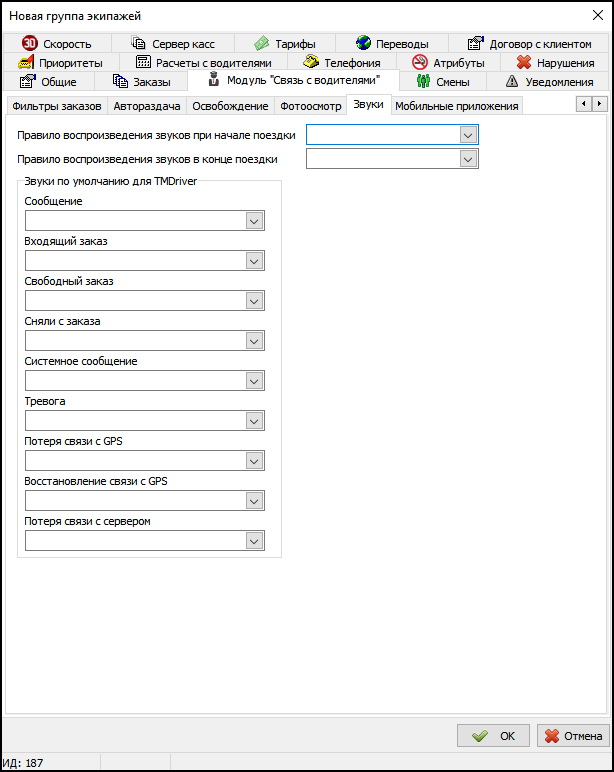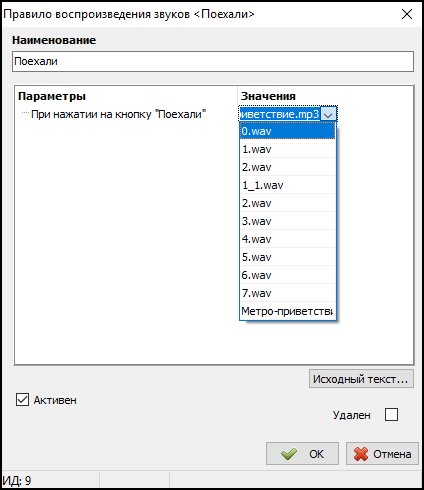Справочник "Правила воспроизведения звуков" — различия между версиями
(Новая страница: «'''{{PAGENAME}}''' содержит правила воспроизведения звуков, загруженных в справочник "Звуки". …») |
|||
| (не показано 5 промежуточных версий 3 участников) | |||
| Строка 3: | Строка 3: | ||
[[Файл:Справочник Правила воспроизведения звуков.png|center]] | [[Файл:Справочник Правила воспроизведения звуков.png|center]] | ||
| − | Правила определяют какие звуковые файлы и в какой последовательности должны быть воспроизведены. Данные правила задаются при помощи скрипта, для создания нового правила обратитесь в отдел технической поддержки | + | {{info|Правила определяют какие звуковые файлы и в какой последовательности должны быть воспроизведены. Данные правила задаются при помощи скрипта, для создания нового правила обратитесь [[Отдел технической поддержки|в отдел технической поддержки]].}} |
Чтобы добавить новое правило, нажмите кнопку {{Добавить}}{{button|Добавить}}. | Чтобы добавить новое правило, нажмите кнопку {{Добавить}}{{button|Добавить}}. | ||
| Строка 16: | Строка 16: | ||
Для того, чтобы удалить правило Вы можете установить флажок {{checkbox-on|Удален}}, либо воспользоваться кнопкой {{button|Удалить}}, расположенной на панели управления в самом справочнике. Все удаленные правила будут отображаться на вкладке {{tab|Удаленные}}. Правила воспроизведения звуков, расположенные здесь, при необходимости можно восстановить, сняв флажок {{checkbox|Удален}} в его карточке. Если удалить правило, расположенное в разделе {{tab|Удаленные}}, то оно будет удалено из программы безвозвратно. | Для того, чтобы удалить правило Вы можете установить флажок {{checkbox-on|Удален}}, либо воспользоваться кнопкой {{button|Удалить}}, расположенной на панели управления в самом справочнике. Все удаленные правила будут отображаться на вкладке {{tab|Удаленные}}. Правила воспроизведения звуков, расположенные здесь, при необходимости можно восстановить, сняв флажок {{checkbox|Удален}} в его карточке. Если удалить правило, расположенное в разделе {{tab|Удаленные}}, то оно будет удалено из программы безвозвратно. | ||
| − | Правила, заданные в этом справочнике, могут быть установлены в качестве правил воспроизведения звуков при начале и при окончании поездки. Для этого нужно зайти в [[Справочник «Группы экипажей»|карточку группы экипажей]], открыть вкладку {{tab|Модуль | + | Правила, заданные в этом справочнике, могут быть установлены в качестве правил воспроизведения звуков при начале и при окончании поездки. Для этого нужно зайти в [[Справочник «Группы экипажей»|карточку группы экипажей]], открыть вкладку {{tab|Модуль "Связь с водителями"}} и на закладке {{tab|[[Справочник "Группы экипажей"#Звуки|Звуки]]}} в полях {{field|Правило воспроизведения звуков при начале поездки}} и {{field|Правило воспроизведения звуков в конце поездки}} установить необходимые правила. |
| − | [[Файл: | + | [[Файл:Вкладка Звуки в новой группе экипажей.png|center]] |
| + | |||
| + | == Пример использования правила воспроизведения звуков == | ||
| + | Хотите красиво приветствовать своих клиентов, в момент начала поездки? | ||
| + | |||
| + | |||
| + | Добавим файл Вашего приветствия: | ||
| + | |||
| + | 1. Открываем '''[[Справочник "Звуки"]]'''. | ||
| + | |||
| + | 2. Нажимаем кнопку '''Добавить''' или клавишу '''Ins'''. | ||
| + | |||
| + | 3. Нажимаем кнопку {{field|Загрузить файл}}, находим его и открываем. | ||
| + | |||
| + | 4. Ставим галочку {{field|Активен}}. | ||
| + | |||
| + | 5. Нажимаем {{field|ОК}}. | ||
| + | |||
| + | |||
| + | Зададим правило воспроизведения при начале поездки: | ||
| + | |||
| + | 1. Открываем '''Справочник "Правила воспроизведения звуков'''. | ||
| + | |||
| + | 2. Нажимаем кнопку '''Добавить''' или клавишу '''Ins'''. | ||
| + | |||
| + | 3. Пишем {{field|Наименование}}. | ||
| + | |||
| + | 4. Нажимаем кнопку {{field|Исходный текст}}. | ||
| + | |||
| + | 5. Вставляем текст скрипта. | ||
| + | |||
| + | <pre> | ||
| + | const | ||
| + | // [sound] При нажатии на кнопку "Поехали". | ||
| + | BEFORE_START = 0; | ||
| + | |||
| + | // ***************** | ||
| + | // Создание последовательности проигрывания звуков | ||
| + | // ***************** | ||
| + | procedure Execute; | ||
| + | begin | ||
| + | WriteInt('Sound', 'Play', BEFORE_START); | ||
| + | end; | ||
| + | </pre> | ||
| + | 6. Нажимаем кнопку {{field|Скомпилировать сценарий}}. | ||
| + | |||
| + | 7. Нажимаем {{field|ОК}}. | ||
| + | |||
| + | 8. Выбираем значением для нового параметра свой загруженный файл. | ||
| + | [[Файл:Выбираем значением для нового параметра.png|center]] | ||
| + | 9. Ставим галочку {{field|Активен}}. | ||
| + | |||
| + | 10. Нажимаем {{field|ОК}}. | ||
| + | |||
| + | |||
| + | Созданное правило добавим нужной группе экипажей: | ||
| + | |||
| + | 1. Открываем '''[[Справочник "Группы экипажей"]]'''. | ||
| + | |||
| + | 2. Выбираем нужную группу. | ||
| + | |||
| + | 3. Переходим во вкладку {{путь|Модуль Связь с водителями - Звуки}}. | ||
| + | |||
| + | 4. В поле {{field|Правило воспроизведение звуков в начале поездки}} выбираем созданное правило. | ||
| + | |||
| + | 5. Нажимаем {{field|ОК}}. | ||
| + | |||
| + | [[Категория:Справочники]] | ||
Текущая версия на 16:16, 26 августа 2021
Справочник "Правила воспроизведения звуков" содержит правила воспроизведения звуков, загруженных в справочник "Звуки".
Чтобы добавить новое правило, нажмите кнопку ![]() Добавить.
Добавить.
В карточке нового правила введите его наименование, а затем укажите путь к скрипту: нажмите кнопку Исходный текст, далее укажите путь к файлу, содержащему скрипт, нажав кнопку Открыть, либо скопируйте текст скрипта в окно исходного текста. Затем нажмите кнопку ОК.
Чтобы данное правило можно было использовать, установите флажок ![]() Активен в его карточке.
Для того, чтобы удалить правило Вы можете установить флажок
Активен в его карточке.
Для того, чтобы удалить правило Вы можете установить флажок ![]() Удален, либо воспользоваться кнопкой Удалить, расположенной на панели управления в самом справочнике. Все удаленные правила будут отображаться на вкладке Удаленные. Правила воспроизведения звуков, расположенные здесь, при необходимости можно восстановить, сняв флажок
Удален, либо воспользоваться кнопкой Удалить, расположенной на панели управления в самом справочнике. Все удаленные правила будут отображаться на вкладке Удаленные. Правила воспроизведения звуков, расположенные здесь, при необходимости можно восстановить, сняв флажок ![]() Удален в его карточке. Если удалить правило, расположенное в разделе Удаленные, то оно будет удалено из программы безвозвратно.
Удален в его карточке. Если удалить правило, расположенное в разделе Удаленные, то оно будет удалено из программы безвозвратно.
Правила, заданные в этом справочнике, могут быть установлены в качестве правил воспроизведения звуков при начале и при окончании поездки. Для этого нужно зайти в карточку группы экипажей, открыть вкладку Модуль "Связь с водителями" и на закладке Звуки в полях Правило воспроизведения звуков при начале поездки и Правило воспроизведения звуков в конце поездки установить необходимые правила.
Пример использования правила воспроизведения звуков
Хотите красиво приветствовать своих клиентов, в момент начала поездки?
Добавим файл Вашего приветствия:
1. Открываем Справочник "Звуки".
2. Нажимаем кнопку Добавить или клавишу Ins.
3. Нажимаем кнопку Загрузить файл, находим его и открываем.
4. Ставим галочку Активен.
5. Нажимаем ОК.
Зададим правило воспроизведения при начале поездки:
1. Открываем Справочник "Правила воспроизведения звуков.
2. Нажимаем кнопку Добавить или клавишу Ins.
3. Пишем Наименование.
4. Нажимаем кнопку Исходный текст.
5. Вставляем текст скрипта.
const
// [sound] При нажатии на кнопку "Поехали".
BEFORE_START = 0;
// *****************
// Создание последовательности проигрывания звуков
// *****************
procedure Execute;
begin
WriteInt('Sound', 'Play', BEFORE_START);
end;
6. Нажимаем кнопку Скомпилировать сценарий.
7. Нажимаем ОК.
8. Выбираем значением для нового параметра свой загруженный файл.
9. Ставим галочку Активен.
10. Нажимаем ОК.
Созданное правило добавим нужной группе экипажей:
1. Открываем Справочник "Группы экипажей".
2. Выбираем нужную группу.
3. Переходим во вкладку Модуль Связь с водителями - Звуки.
4. В поле Правило воспроизведение звуков в начале поездки выбираем созданное правило.
5. Нажимаем ОК.